TOP phần mềm chèn logo vào video đơn giản nhanh miễn phí
Phần mềm chèn logo vào video Cute Video Watermark Free
Cute Video Watermark Freelà một phần mềm đơn giản mà bạn có thể dễ dàng sử dụng để chèn logo văn bản và hình ảnh vào video. Có thể được áp dụng cùng một lúc nhiều logo và bạn cũng có thể chỉ định thời lượng, thời điểm cũng như vị trí xuất hiện của logo.
Trong tùy chọn của logo văn bản, bạn có thể tinh chỉnh tùy chọn để thay đổi màu phông chữ, phông chữ, cỡ chữ, kiểu phông chữ, màu nền phông chữ và độ trong suốt của phông chữ và nhiều chức năng khác nữa.
Cách chèn logo vào video từ Cute Video Watermark Free
- Mở phần mềmCute Video Watermark Freelên.
- Thêm logo theo ý muốn của bạn. Đặt vị trí và thời gian bạn muốn logo xuất hiện bằng các thanh trượt tương ứng.
- Chọn định dạng đầu ra, thư mục đầu ra, sau đó nhấp vào nút Convert sau khi đã hoàn tất.
Phần mềm chèn logo vào videoCute Video Watermark Freecũng có thể được sử dụng để chuyển đổi video thành nhiều định dạng khác nhau, như: 3GP. AVI, FLV, iPod, MKV, MOV, MP4, OGG, PSP, RM10, RM20, SWF, WMV, WEBM, M1V và M2V.
Windows Movie Maker
Tải xuống tại đây.
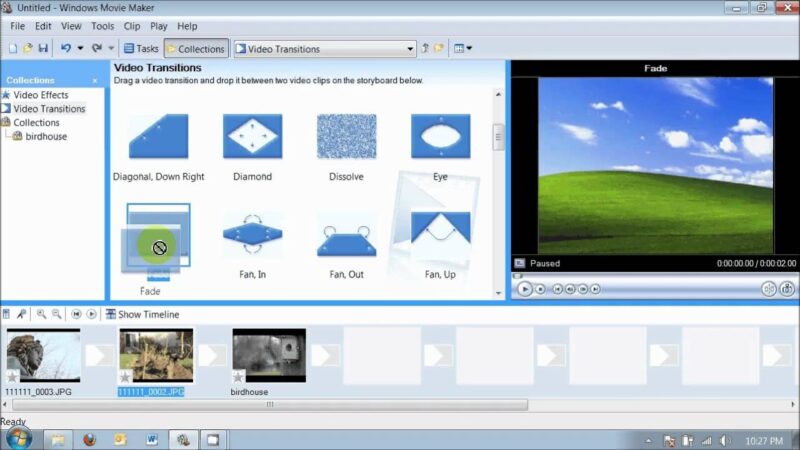
Windows Movie Makerlà phần mềm miễn phí doMicrosoftcung cấp, giúp tạo phim bằng tệp âm thanh, video hoặc hình ảnh.
Các thông số logo khác nhau có thể được thay đổi, chẳng hạn như: phông chữ, kích thước văn bản, kích thước đường viền và màu đường viền. Bạn có thể đặt nó ở bất kỳ đâu trên màn hình bằng cách kéo và thả đơn giản. Bạn cũng có thể áp dụng các hiệu ứng thêm logo động từ đoạn video hoặc ảnh gif. Các tùy chọnStart timevàText durationcho phép bạn đặt được khoảng thời gian mà logo sẽ được hiển thị. Video có thể được lưu cục bộ ở nhiều định dạng khác nhau cho các thiết bị khác nhau hoặc có thể được chia sẻ trực tuyến trên OneDrive, Facebook, YouTube, Vimeo, Flickr, v.v…
Cách chèn logo vào video bằng Windows Movie Maker
- Mở FX Archive .
- Bấm vào nútWindows Vista Logo Locator.
- Chọn vị trí, kích thước màn hình, logo, nhập tên logo và tiêu đề logo.
- Sao chép mã được tạo bên dưới và dán vào notepad. Lưu nó dưới dạng tệp XML. Bạn có thể được thực hiện bằng cách nhập.xmlsau tên của tệp trong khi lưu tệp.
- Đi tới thư mục cài đặt của Windows Movie Maker và mở Share folder. Tạo một thư mục mới có tên làAddOnTFX.
- Dán tệp XML vào thư mụcAddOnTFXvà di chuyển logo vào cùng thư mục.
- MởWindows Movie Makerlên.
- Thêm video mới và đi tớiTitle and Credits > Title on selected clip.
- Một cửa sổ mới xuất hiện nơi bạn có thể nhậpTitle (Tiêu đề). Nhấp vào phần văn bản tiêu đề, và chỉ cần nhấn phím cách.
- Bây giờ hãy nhấp vào nút:Change the title animation. Một danh sách các hoạt ảnh xuất hiện cùng với tệp XML mà bạn đã thêm cho video đánh dấu nước.
- Chọn và áp dụng các thay đổi.
- Cuối cùng lưu video sẽ được lưu dưới dạng AVI hoặc WMV.
Phần mềm chèn logo vào video Easy Video Maker
Easy Video Makerlà một trình chỉnh sửa video miễn phí giúp chèn logo vào video hiệu quả. Có một số tùy chọn cá nhân hóa nhất định cho phép bạn chọn vị trí, phông chữ, kích thước, bố cục và kiểu văn bản. Có thể xem trước video trước khi xuất ra. Nó cũng có thể được sử dụng để tạo logo cho hàng loạt video cùng một lúc. Nếu cần, bạn cũng có thể tạo logo động bằng đoạn video ngắn hoặc ảnh gif tùy chọn.
Cách chèn logo vào video hàng loạt bằng Easy Video Maker
- Mở Easy Video Maker và chọnFunction Modules > Make Videos in Batch.
- Thêm logo mà bạn muốn.
- Nhấp vào nútAdd Watermark/Logo Onto All Checked Videos. Sau đó đặt vị trí, kích thước logo, độ trong suốt, v.v…
- Bạn cũng có thể tùy chọn chuyển động của đối tượng từ các chuyển động được cung cấp trên phần mềm hoặc có thể tự tạo mới chuyển động cho riêng mình.
- Có thể xem trước video đã được chỉnh sửa.
- Nhấp vào nútRENDERđể bắt đầu xuất video, video được tạo logo sẽ được lưu vào vị trí mong muốn.
Một số hành động khác, như: cắt, tách, nối, v.v… Có thể được thực hiện hàng loạt trên các tệp video bằng phần mềm này. Do đó, video được tạo có thể được lưu dưới dạng: MP4, AVI, MOV, WMV, ASF, MPG, FLV hoặc MKV.
Any Video Converter (AVC)

Any Video Converter (AVC)là phần mềm miễn phí để gắn logo vào video hàng loạt với logo văn bản hoặc logo hình ảnh. Nó chủ yếu được sử dụng như một công cụ chuyển đổi video có thể chuyển đổi các tệp video khác nhau sang nhiều định dạng khác trên nhiều loại thiết bị.
Các tùy chọn watermarking văn bản và hình ảnh có bộ thông số riêng để thay đổi. Trong trường hợp logo văn bản và hình ảnh, bạn có thể thay đổi độ trong suốt, vị trí, v.v. Kích thước văn bản, phông chữ, bố cục, màu chữ cũng có thể được thay đổi logo văn bản. Bạn cũng có thể xem trước video được tạo logo.
Trong trường hợp tạo logo hàng loạt, đối với mỗi logo được áp dụng, bạn phải đặt các tùy chọn logo riêng biệt trong từng trường hợp.
Cách gắn logo vào video bằng Any Video Converter
- Mở AVC ln và chọnVideo/Videos to be watermarked.
- Đi tớiAdd Effects >Video Watermark, sau đó chọn thêm logo văn bản hoặc logo hình ảnh.
- Tùy chọn cắt, xoay và các hiệu ứng khác theo ý muốn.
- Lặp lại quá trình với các tệp video khác (trong trường hợp bạn muốn tạo logo hàng loạt).
- Nhấp vàoConvert Now!và video sẽ được chuyển đổi và lưu vào thư mục đầu ra được chỉ định.
Phần mềm chèn logo vào video VSDC Video Editor
Tải xuống tại đây.
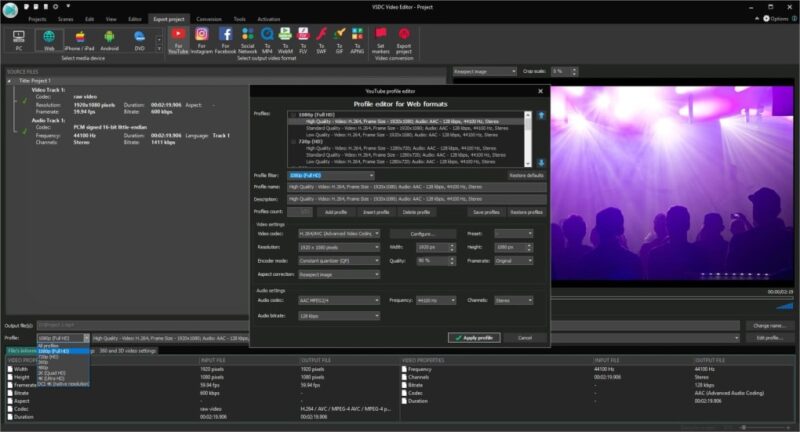
VSDC Video Editorlà phần mềm chèn logo vào video hoàn toàn miễn phí có thể được sử dụng để tạo và chỉnh sửa, biên tập video. Nó cũng có thể được sử dụng để tạo video bằng cách trình chiếu, từ ảnh hoặc quay màn hình. Sử dụng nó để chèn logo vào video một cách dễ dàng và trực quan. Dùng văn bản hoặc ảnh để chèn logo vào video. Và tạo nên nhiều hiệu ứng đặc biệt khác. Có thể xem trước video sắp xuất bản.
Cách chèn logo cho video bằng VSDC Video Editor
- MởVSDC Video Editor, tạo một project mới và chọn video mà bạn muốn thêm logo vào.
- Thêm logo văn bản bằng cách nhấp vào nútAdd Text. Thay đổi các thuộc tính của nó như: màu sắc, kích thước, vị trí, độ trong suốt, phông chữ, thời gian, thời lượng, v.v…
- Thêm logo hình ảnh bằng cách nhấp vào nútAdd Image. Thay đổi các thuộc tính của nó, như: kích thước, độ trong suốt, vị trí, thời gian, thời lượng, v.v…
- Áp dụng một số hiệu ứng khác nếu muốn như: chuyển động, âm thanh, hoạt ảnh, v.v…
- Lưu dự án dưới dạngVPROJhoặc xuất nó cho các thiết bị khác nhau ở các định dạng khác nhau, như:AVI, MPG, MOV, WMV, MKV, RM, SWFhoặcFLV.
Chèn logo vào video với FFmpeg
Tải xuống tại đây.

FFmpeglà một công cụ dùng lệnh đa nền tảng để thêm logo vào video. Bạn cần phải có một kiến thức khá tốt về các lệnh và cách chúng được sử dụng để sử dụng tính năng này. Nó có thể được sử dụng để thêm logo văn bản và logo hình ảnh trên video. Sử dụng các lệnh, đặt vị trí, chuyển động, xoay, v.v… cho logo. Bạn cũng có thể tạo thêm hiệu ứng cho logo bằngFFmpeg.
Cách chèn logo vào video bằng FFmpeg
- Tải xuống và giải nénFFmpeg.
- Mởff-prompt.bat.
- Di chuyển video muốn chèn Logo vào thư mụcbincủa phần mềm chèn logo vào videoFFmpeg. Nó nằm ở nơi bạn đã cài đặtFFmpeg.
- Nếu bạn muốn thêm logo, hãy đặt nó vào thư mụcbincùng với video cần được chèn.
- Nhập các lệnh sau để chèn logo cho video.
Lệnh:
ffmpeg -i videocanchen.avi -i Anh.png -filter_complex "overlay=10:10" videoxuatra.avi
Lệnh trên thêm ảnh: Anh.png thành logo cho video: videocanchen.avi và lưu nó dưới dạng videoxuatra.avi.
ffmpeg -i flame.avi -i image.bmp \
-filter_complex “overlay = x = (main_w-overlay_w) / 2: y = (main_h-overlay_h) / 2” flame2.avi
Lệnh trên thêm logo vào giữa video.
ffmpeg -i flame.avi -i image.bmp \
-filter_complex “overlay = 'if (gte (t, 1), -w + (t-1) * 200, NAN)' :( main_h-overlay_h) / 2” flame1.avi
Lệnh trên giúp thêm logo động vào video.
Nó cũng có thể được sử dụng để mã hóa, giải mã, ghi lại, chuyển đổi và phát trực tuyến âm thanh và video.
Để biết thêm các lệnh, hãy xem các trang tài liệu của FFmpeg.
Phần mềm chèn logo vào video VirtualDub
Tải xuống tại đây.
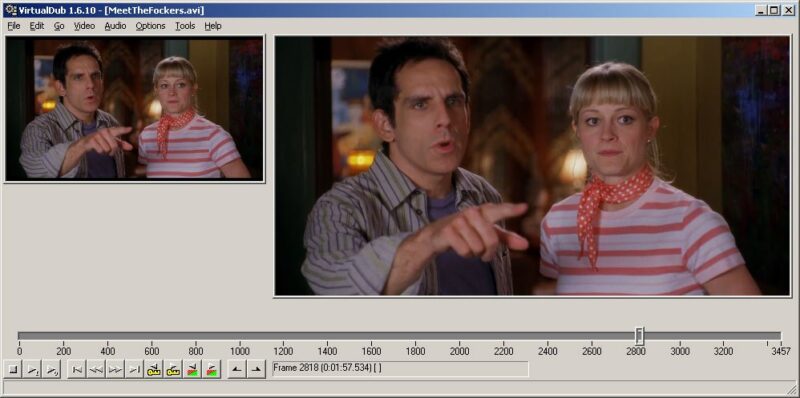
VirtualDublà một phần mềm miễn phí biên tập video tốt để xử lý video và thực hiện nhiều chỉnh sửa đối với nó. Bạn cũng có thể sử dụng nó để thêm logo vào các tệp video. Hình mờ có thể được đặt ở 9 vị trí khác nhau trên video với một số điều chỉnh bù trừ nhỏ. Bạn cũng có thể chỉnh độ mờ của logo. Xem trước video trước khi lưu. Nhiều chỉnh sửa khác có thể được thực hiện trên video với phần mềm chèn logo vào video miễn phí này.
Cách thêm logo vào video bằng VirtualDub
- MởVirtualDub.
- Đi tớiVideo> Filters> Add> Logo.
- Chọn hình ảnh mốn sử dụng để làm logo, sau đó chỉnh độ mờ, phần căn và phần bù của nó. Áp dụng một số hiệu ứng khác nhau nếu muốn.
- Cuối cùng lưu tệp video ở định dạng mà bạn muốn.
Bạn cũng có thể sử dụng nó để thực hiện một số chỉnh sửa nâng cao, bằng cách sử dụng các plugin hoặc cách khác.
Chèn logo vào video bằng AVI ReComp
Tải xuống tại đây.
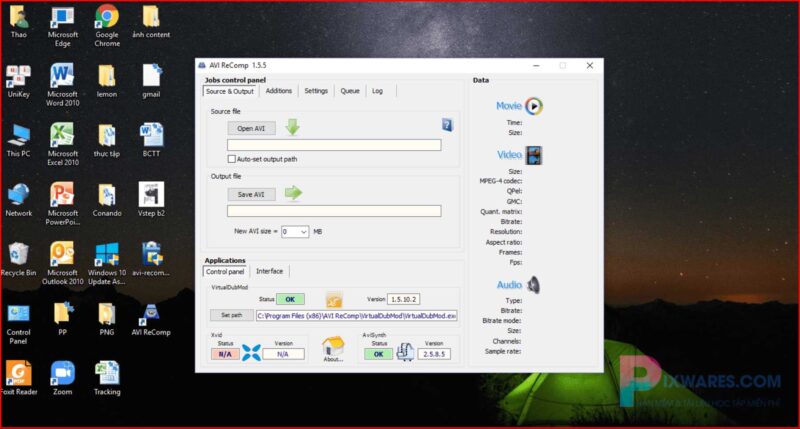
AVI ReComplà một phần mềm chèn logo vào video miễn phí có thể được sử dụng để thêm logo vào các tệp AVI. Đầu ra cuối cùng cũng được lưu dưới dạng AVI. Đặt vị trí, khoảng thời gian, thời gian bắt đầu, độ mờ và độ trong suốt của logo. Ngoài ra, nó cũng có thể được sử dụng để thêm phụ đề. Bạn cũng có thể sử dụng nó để cắt, thay đổi kích thước, thực hiện chuyển đổi âm thanh và thêm khung. Ngoài ra còn có bản xem trước để bạn có thể xem trước khi xuất video cuối cùng ra.
Cách chèn logo vào video đơn giản bằng AVI ReComp
- MởAVI ReComp, sau đó chọn vị trí tệpAVIđầu vào và đầu ra.
- Trong phầnLogo section, Bật chức năngLogo section, sau đó chọn tệp logo.
- Thay đổi cài đặt để chỉ định thời gian, vị trí và thời lượng để logo xuất hiện.
- Xem trước và chọn vị trí lưu.
- Nhấp vào nútStartđể thêm logo.
Free Video Watermark Maker
Tải xuống tại đây.
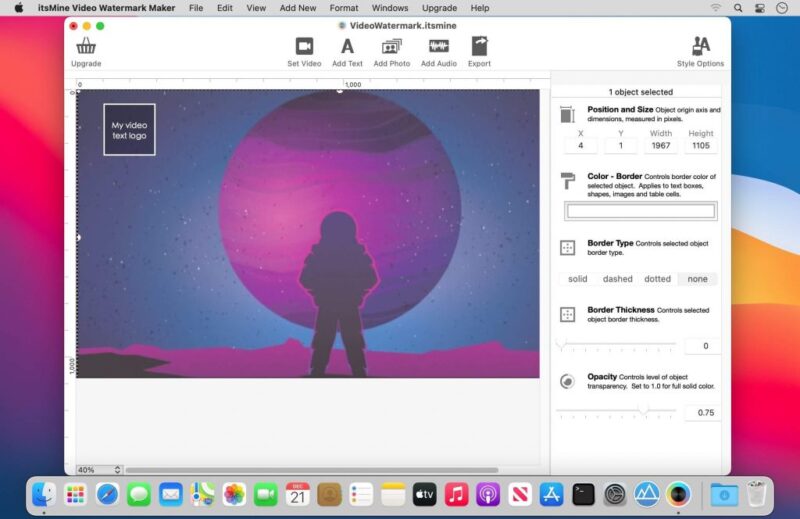
Free Video Watermark Makerlà một phần mềm chèn logo vào video cực kì đơn giản. Đều có thể thêm văn bản và hình ảnh để làm logo cho Video. Logo có thể được đặt ở bất kỳ đâu trong Video. Trong tùy chọn logo văn bản, bạn có thể thay đổi phông chữ, kiểu phông chữ, cỡ chữ, màu văn bản, v.v…
Chèn Logo vào video khi đang sử dụng phần mềm
Bạn đã làm video gần xong, chẳng lẽ lại xuất ra rồi mới chèn Logo? Chèn Logo cũng là 1 bước hậu kỳ nên tiến hành ngay trong phần mềm mình sử dụng luôn nha. Bên cạnh đó thìvideo dung lượng lớncũng là trở ngại khi tải lên website để chèn vì bạn sẽ phải đợi lâu đấy.
Logo cũng là 1 file định dạng ảnh (Picture/ Image) nên thao tác chèn logo vào video nhìn chung cũng tương tự chèn ảnh vào video. Chỉ khác là bạn phảichỉnh thời gian xuất hiện của Logo là xuyên suốt video.
Mình sẽ hướng dẫn cách chèn Logo với 1 phần mềm nghiệp dư và 1 phần mềm chuyên nghiệp.
Cách 1: Chèn Logo vào video với Proshow Producer
B1:Mở file video muốn chèn logo. ChọnShow > Watermark B2:Cửa sổWatermark with Imagexuất hiện, tại đây bạn nhấnBrowseđể đưa logo trong máy vào phần mềm. Tìm file logo trong máy và nhấn Ok.
B2:Cửa sổWatermark with Imagexuất hiện, tại đây bạn nhấnBrowseđể đưa logo trong máy vào phần mềm. Tìm file logo trong máy và nhấn Ok.

B3:Bạn kéo để thay đổi vị trí và kích thước Logo. Thông số sẽ được hiển thị ở phầnPosition and Size. Ngoài ra bạn có thể chỉnh Opacity, Brightness, Contrast… ở phầnAdjustments. Bạn có thể xem kết quả ở màn hình Preview.
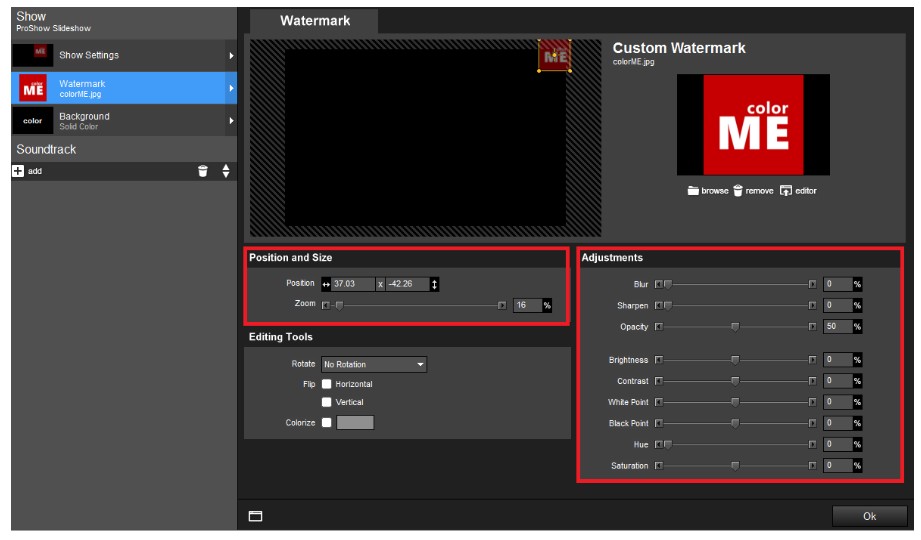
Cách 2: Chèn Logo vào video vớiAdobe Premiere Pro
B1:Chuột phải vào phần Project, nhấn Import và tìm Logo đưa vào video.

(Source: TRUCK | Youtuber)
B2:Bạn kéo file Logo vào Timeline (ngay trên dòng timeline của video), kéo để điều chỉnh thời gian xuất hiện của logo trong video.
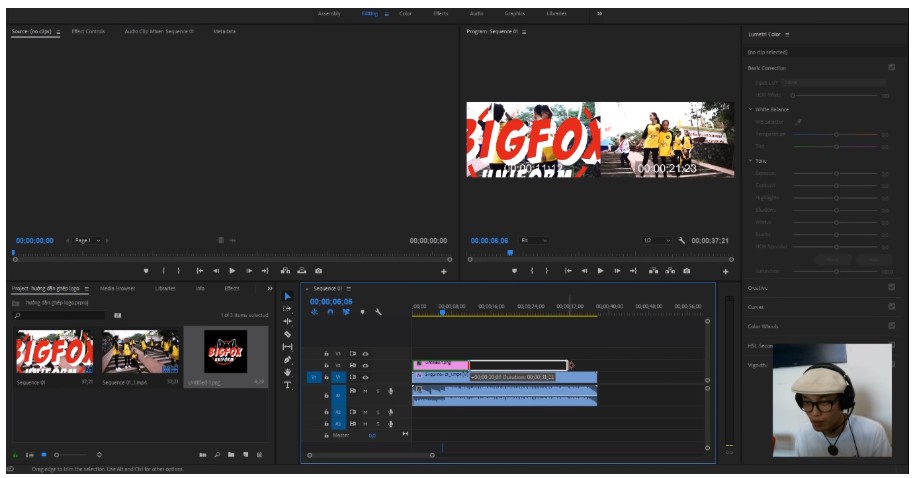
(Source: TRUCK | Youtuber)
B3:Vào phầnEffect Control(phím tắt Shift+5). Chỉnh thông số Scale để thay đổi kích thước logo. Nên là khoảng 10%.
(Source: TRUCK | Youtuber)
B4:Chọn Motion để có thể di chuyển vị trí Logo trong khung hình video tùy ý.
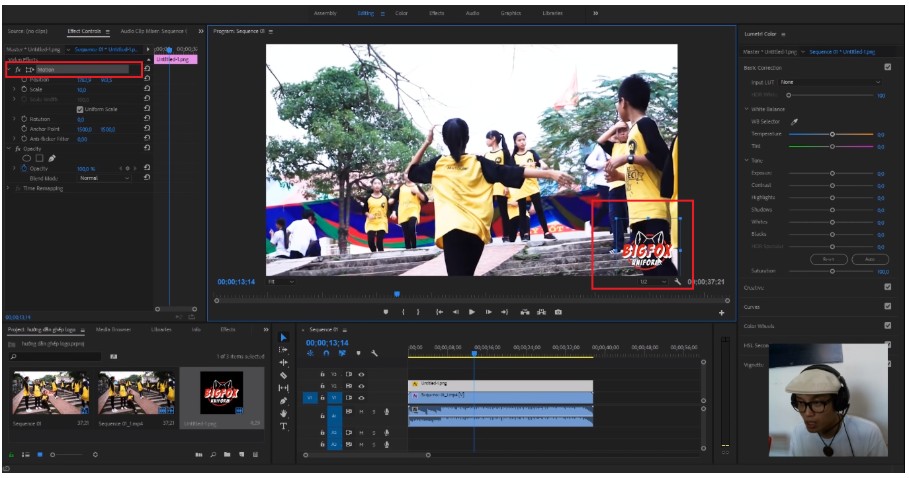
Hoàn thành thao tác rồi. Bạn có thể kéo Timeline để chỉnh thời gian xuất hiện của Logo nhé!
Hướng dẫn cách chèn logo vào video trực tuyến không cần phần mềm bằng Kapwing
1. Hướng dẫn nhanh
Truy cập đường dẫn tại đây và đăng nhập tài khoản cá nhân > Tải video lên trang web > Tải logo chèn vào video > Tải video sau khi chèn logo về thiết bị
2. Hướng dẫn chi tiết
Bước 1:Bạn hãytruy cập đường dẫn tại đây.
Bước 2:Hãynhấn vào Sign in để tạo tài khoản cá nhân.
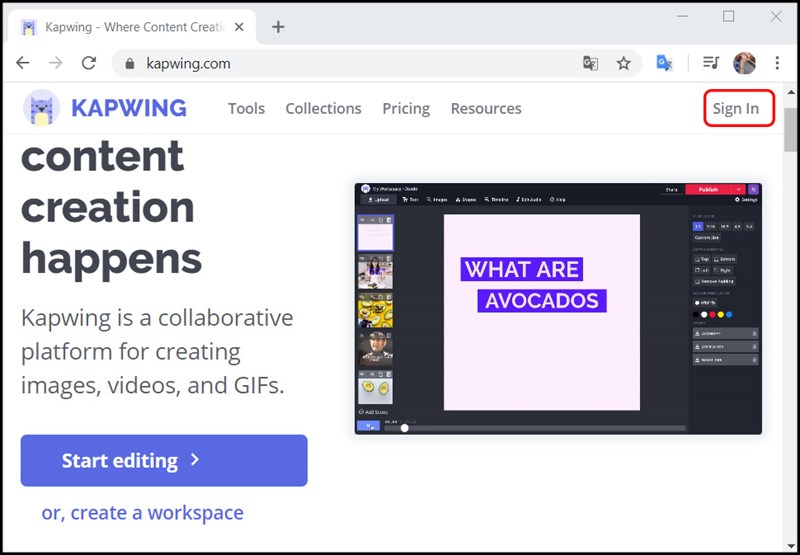
Sau đó,chọn đăng nhập bằng tài khoản Google hoặc Facebook.
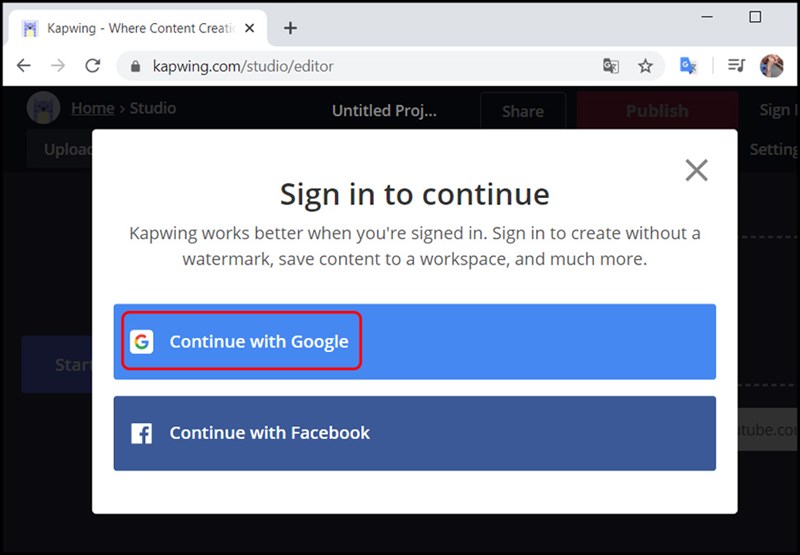
Bước 3:Tại giao diện trang chủ, bạnnhấn vào Get Started để bắt đầu chỉnh sửa video trực tuyến.
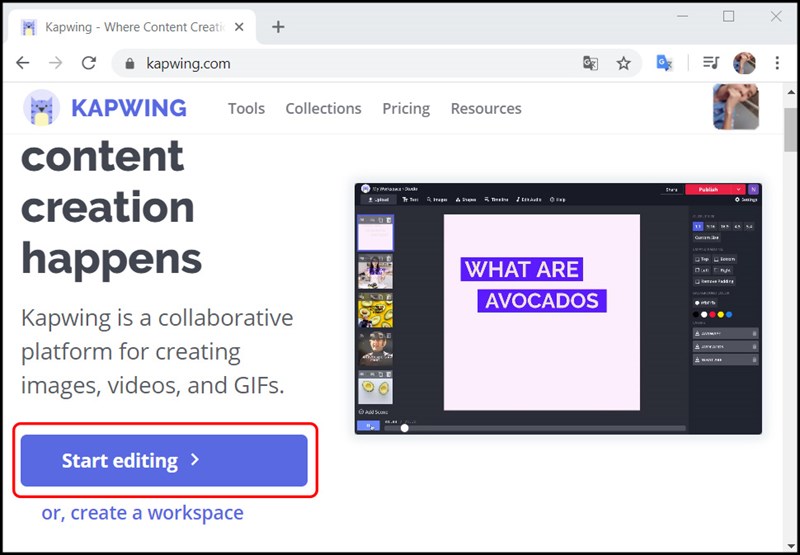
Bước 4:Nhấn vào Click to Upload, để tải video lên chỉnh sửa.
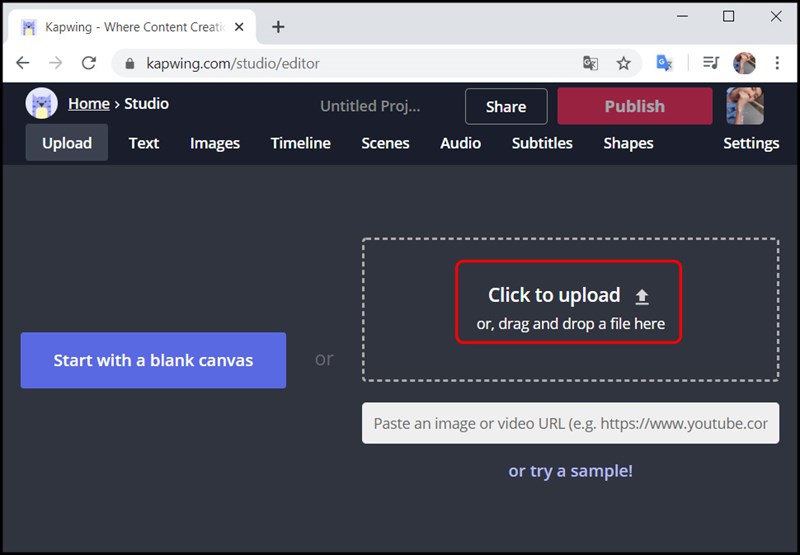
Sau đó,chọn video cần chỉnh sửa và bấm Open.

Bước 5:Để gắn logo vào video,nhấn vào Upload.
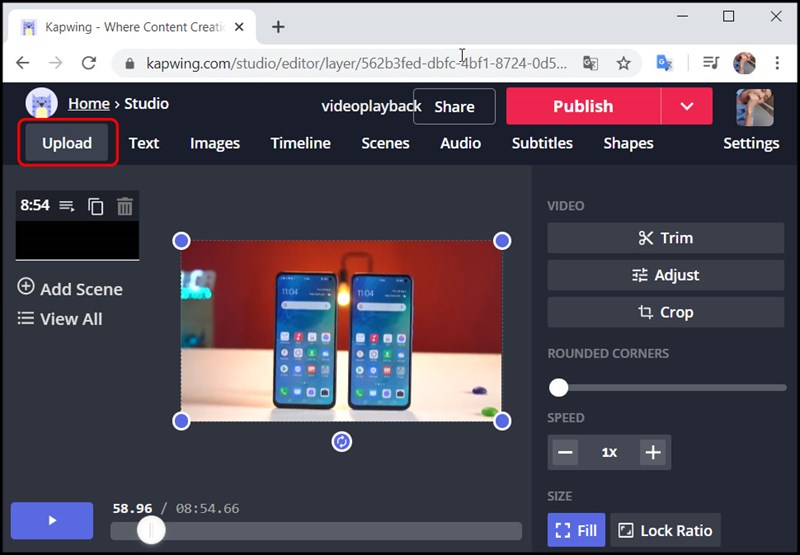
Nhấn vào Click to Upload, để tải logo.
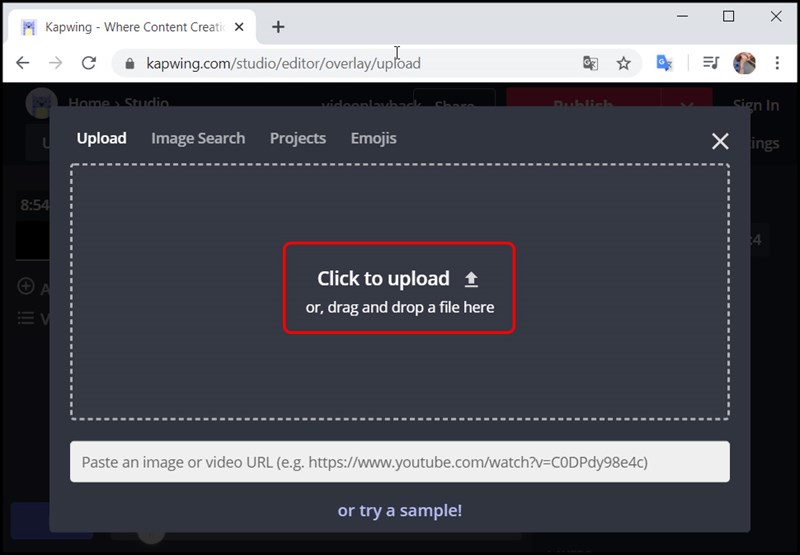
Sau đó,chọn logo và bấm Open.
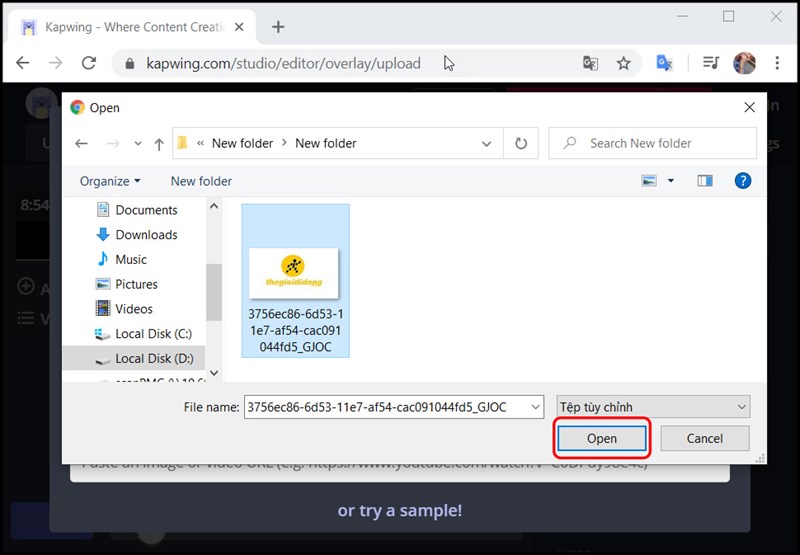
Bước 6:Bạn có thểđiều chỉnh kích thước và như vị trícủa logo trong video.
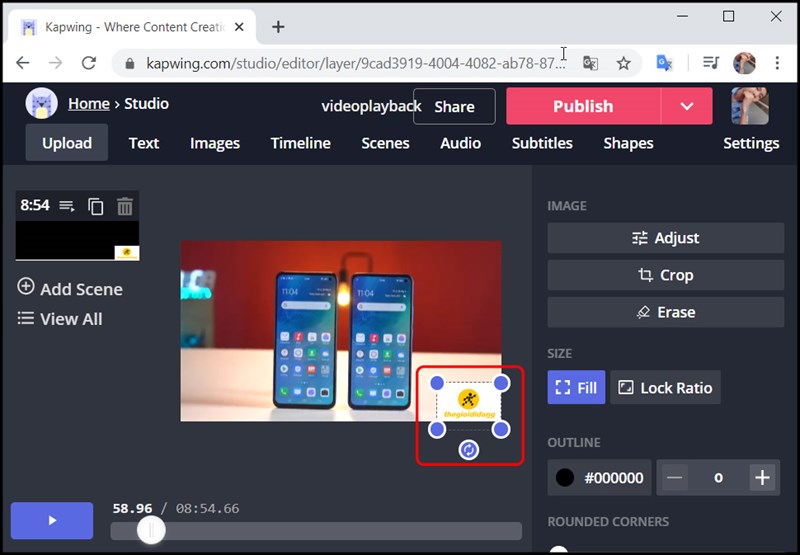
Bước 7:Muốn lưu lại video, bạnnhấn vào mục Publish góc trên bên phải màn hình.
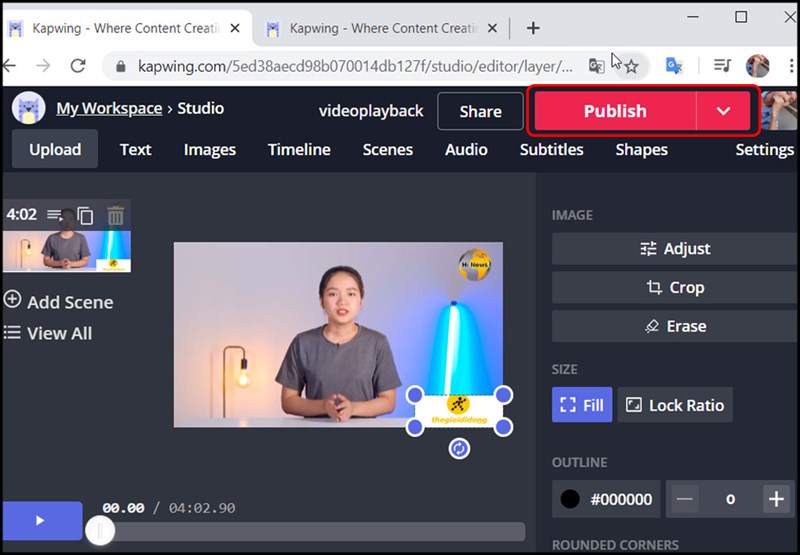
Sau đó,nhấn vào Download để lưu video sau khi chỉnh sửa.

Nguồn: Tổng hợp
- //colorme.vn/blog/02-cach-chen-logo-vao-video-cuc-nhanh-va-don-gian
- //www.thegioididong.com/game-app/cach-chen-logo-vao-video-truc-tuyen-khong-can-phan-mem-bang-kapwing-1259767
- //ghiencongnghe.info/phan-mem-chen-logo-vao-video.html









